Como limpar cache de todos os aplicativos no Android com 1Tap Cleaner. Infelizmente a Samsung não disponibilizou essa opção nativamente em seus smartphones. Também funciona em outras marcas, algumas possuem a opção por padrão, sem necessidade de um APP como este.

Smartphone Samsung
O “cache” é um conjunto de arquivos que um aplicativo deixou armazenado após seu uso. Esses dados ficam armazenados para que não seja preciso repetir o trabalho de carregá-los novamente, já que estão armazenados na memória local. Isso faz que os aplicativos ou sites abram mais rápidos, devido já estarem na memória do aparelho.
Os arquivos em cache ocupam espaços e as vezes muito espaço e em alguns sites, causam bugs e por isso o pessoal de suporte fala tanto em apagar o cache de um site e tentar acessar novamente… Mas, aí já é outro assunto rsrs.
Importante: Este procedimento não apaga nenhuma das suas configurações ou dados, porém se acontecer, não me responsabilizo por qualquer arquivos ou dados perdidos.
01 – Vá na Play Store e baixe o APP 1Tap Cleaner;
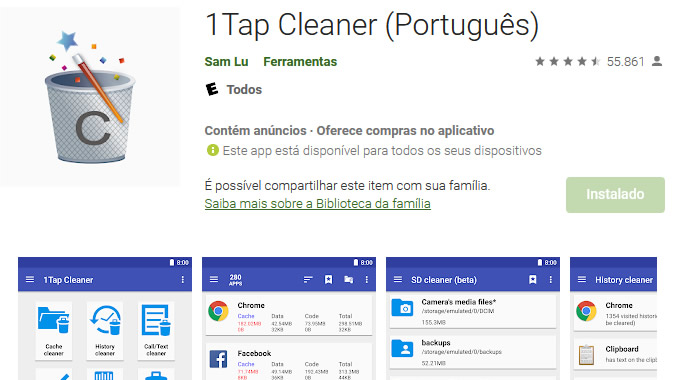
1Tap Cleaner
02 – Ao abrir o 1Tap Cleaner é necessário permitir que o APP tenha permissão especial. Vou ensinar como desativar esta opção depois do uso do APP, para quem desejar desativa-la;
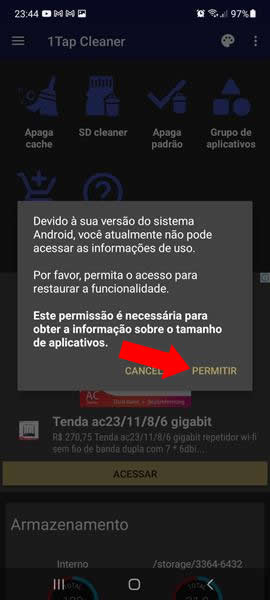
1Tap Cleaner
03 – As opções disponíveis são poucas, bom que não confundi. Na tela inicial já tem a opção de apagar, na primeira opção Apagar cache você consegue e em Grupo de aplicativos também. Para opção de SD (Cartão de memória) é necessário conceder permissão especial;
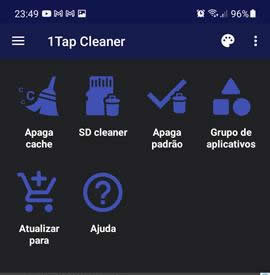
1Tap Cleaner
04 – Notem que tenho mais de 10 GB de arquivos Cache 😫. Se rolar a tela para cima logo na primeira tela do APP, note que tem a opção lá embaixo que abrevia a lista de APPs e tem o botão LIMPAR CACHE. Pode utilizar a opção logo de cara se desejar e na outra tela toca no ícone da vassoura. Também é possível selecionar os APPs que desejam que não tenham os arquivos em cache apagados;
Quando o APP estiver apagando, não use o botão de voltar e nem feche o APP
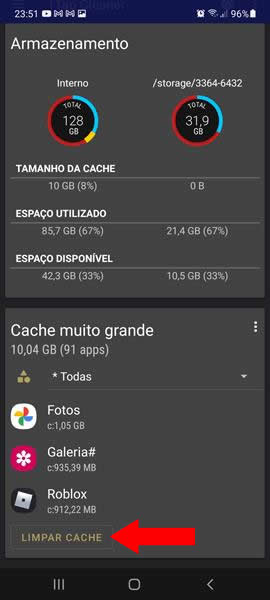
1Tap Cleaner
05 – Se tocar na primeira opção Apagar cache, vai aparecer a lista abaixo. Basta tocar no ícone da vassoura para apagar o cache;
Quando o APP estiver apagando, não use o botão de voltar e nem feche o APP
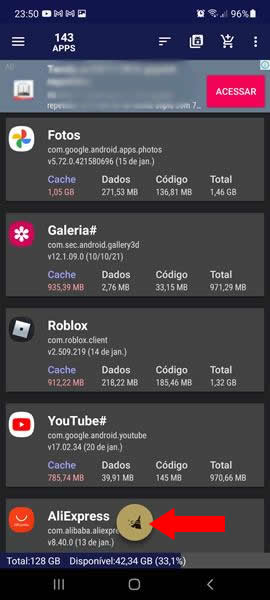
1Tap Cleaner
06 – Se tocar na opção Grupo de aplicativos, aparece a tela abaixo que mostra a lista completa de APPs que estão com cache. Para apagar nessa tela, toque e segure em um dos APP -> Vá nos três pontinhos e selecione todos se desejarem e aperta o ícone da vassoura ;
Quando o APP estiver apagando, não use o botão de voltar e nem feche o APP
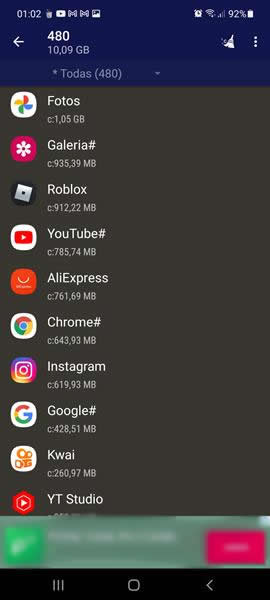
1Tap Cleaner
07 – Para tirar aquela permissão, vá em Configurações;
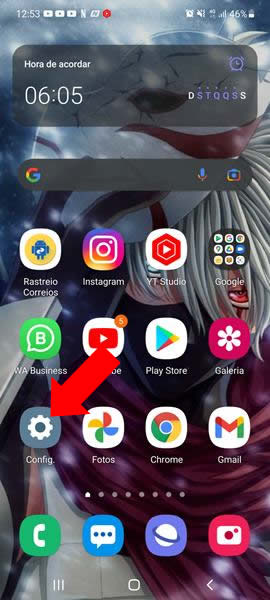
Configurações Samsung
08 – Vá em Aplicativos;
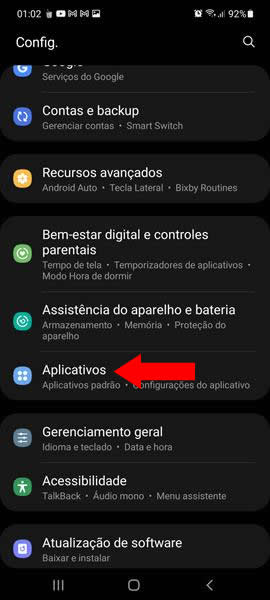
Aplicativos Samsung
09 – Toque em Acesso especial;
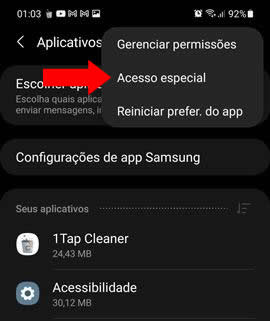
Acesso especial
10 – Toque em Acessar dados de uso;
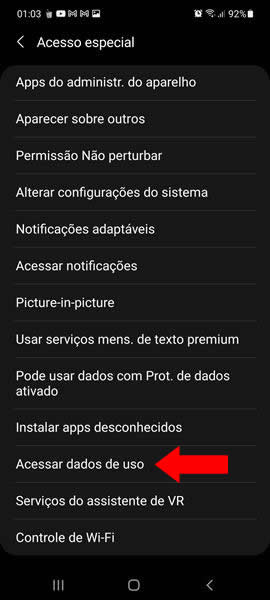
Acessar dados de uso
11 – Toque no 1Tap Cleaner;
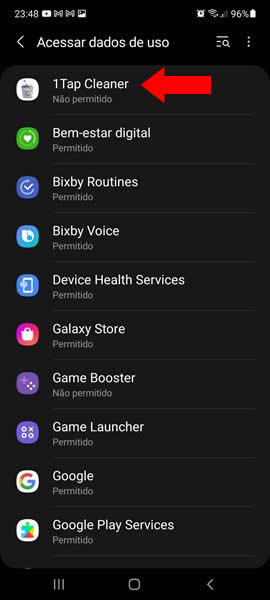
1Tap Cleaner
12 – Desative a permissão e pronto;
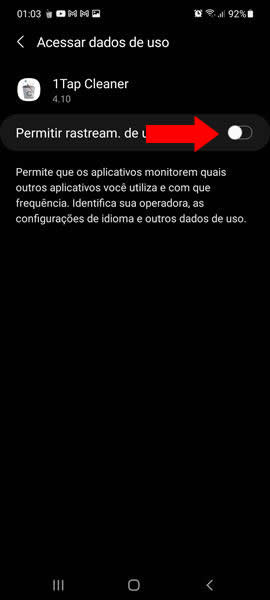
1Tap Cleaner
Espero que gostem e obrigado por a visita.
Curta nossa fanpage em: www.facebook.com.br/servicoti
Acesse também nosso canal no YouTube: Canal Servti
